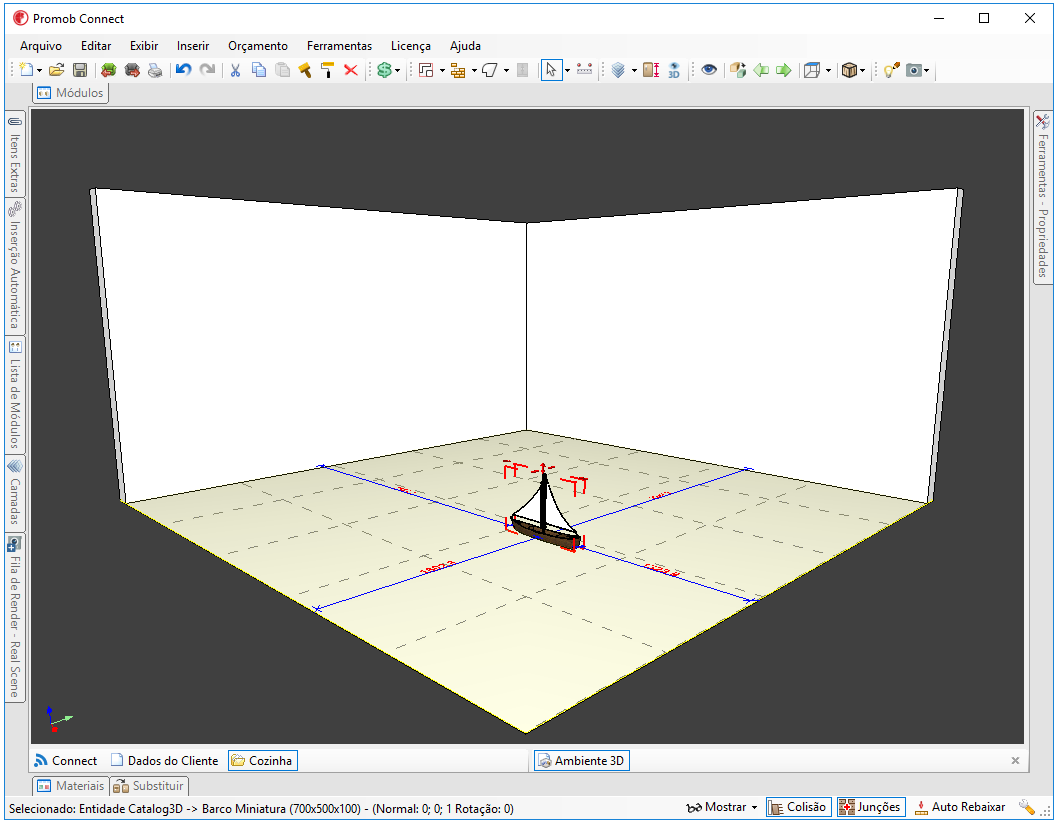IMPORTANTE: Para visualizar os procedimentos de importação de itens 3D na versão 5.38 do Promob, onde NÃO possui a ferramenta Connect, clique aqui.
Na versão do Promob com a ferramenta Connect, a importação de itens 3D está vinculada ao Catalog3D. Assim, ao realizar a importação de qualquer item, ele ficará disponível no Catalog3D para todos os projetos. Desta maneira, você importa uma vez um item e ele fica disponível dentro do seu Promob. Além disso, você pode compartilhar sua biblioteca de itens com seus amigos e eles também poderão usar os itens 3D por dentro do Promob.
Para importar um item:
1. Clique na opção de importar arquivo 3D;
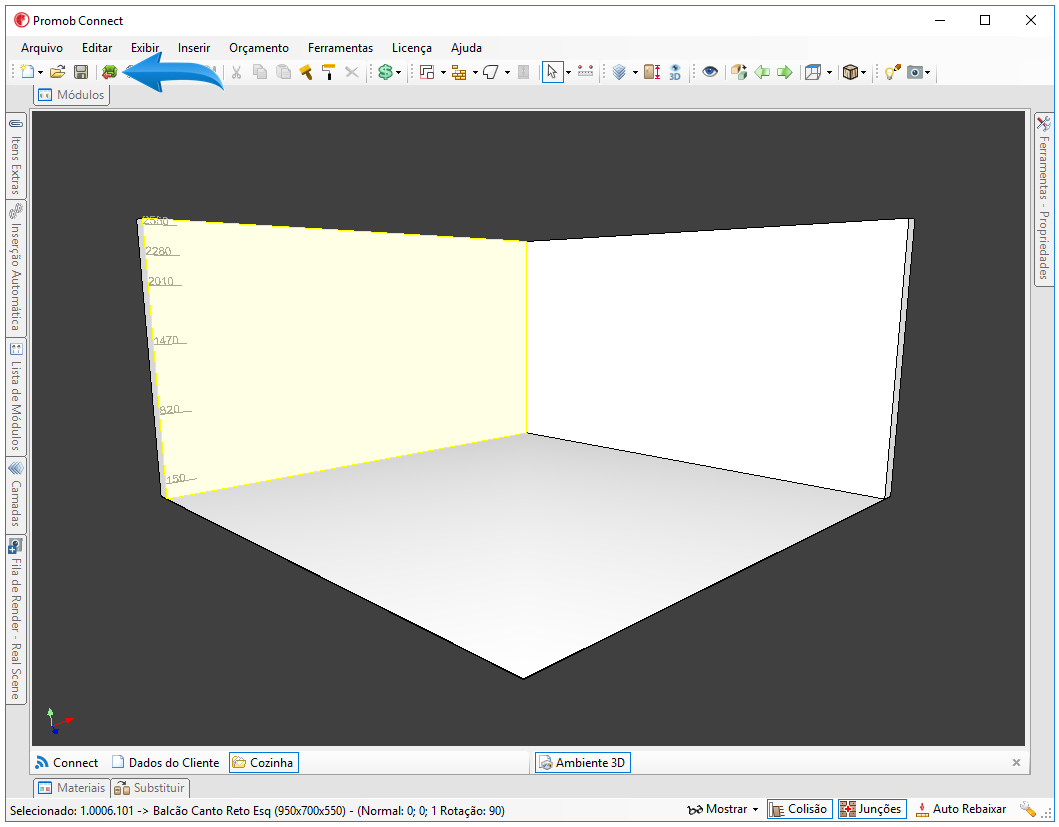
2. A seguinte tela será apresentada. Clique na opção de selecionar arquivo;
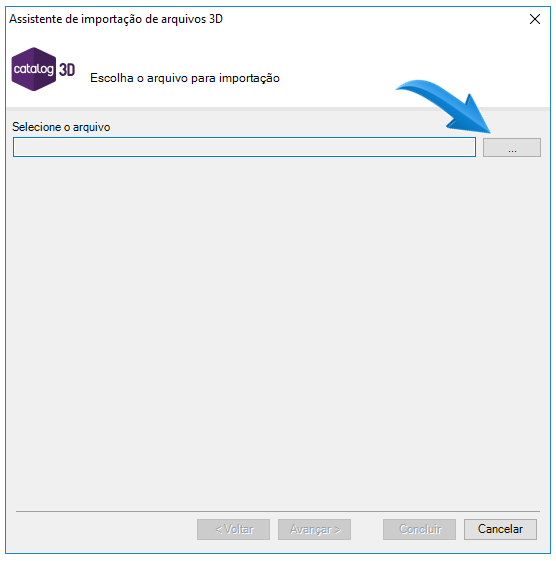
3. Selecione o arquivo no seu computador. Lembrando que as extensões de arquivos aceitas são: DXF, 3DS, OBJ, SKP.
4. Clique em Avançar;
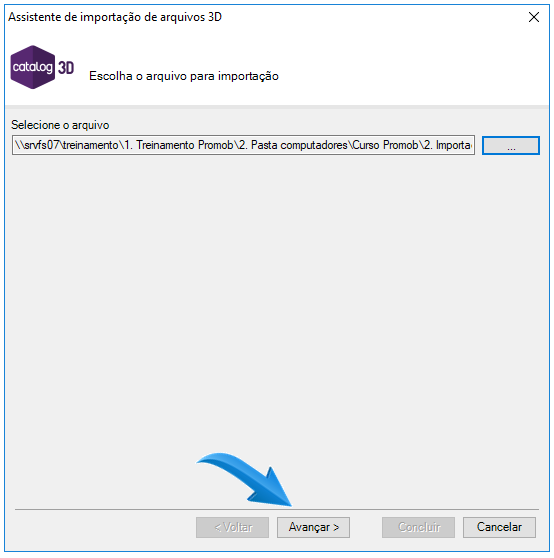
5. O item será carregado e então deve-se realizar as seguintes configurações:
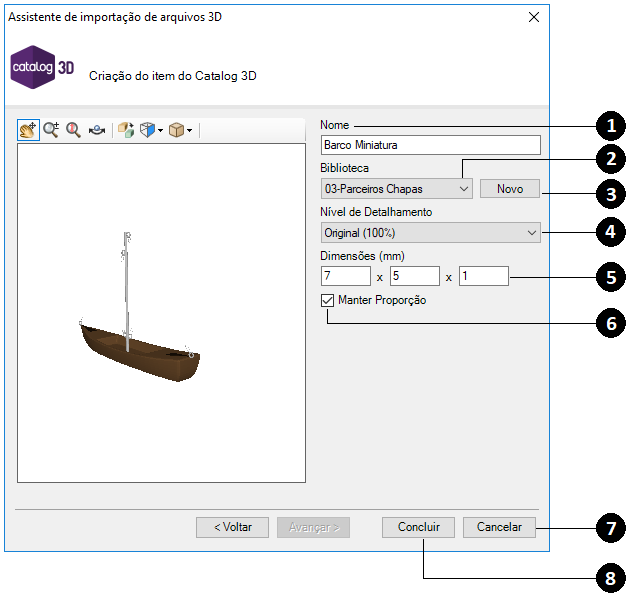
Nome: Informe o nome do item;
Biblioteca: Selecione a biblioteca para onde o item será inserido no Catalog3D;
Novo: Caso deseje, é possível criar uma nova biblioteca para o item, informando apenas o nome;
Nível de Detalhamento: Esta opção definirá o nível de detalhe do item. Ou seja, a qualidade das faces do item. Quando mais próximo a 100%, melhor será o detalhamento e automaticamente o item terá mais faces e no render o seu acabamento ficará melhor;
Dimensões: Informe a dimensão do item em mm;
Manter proporção: esta opção indica se os valores informados na dimensão seguirão a proporção original de tamanho do item;
Cancelar: Cancela a edição do item;
Concluir: Ao clicar em concluir, o item ficará disponível para inserção no ambiente.
6. Observe que o item acompanhará o mouse;
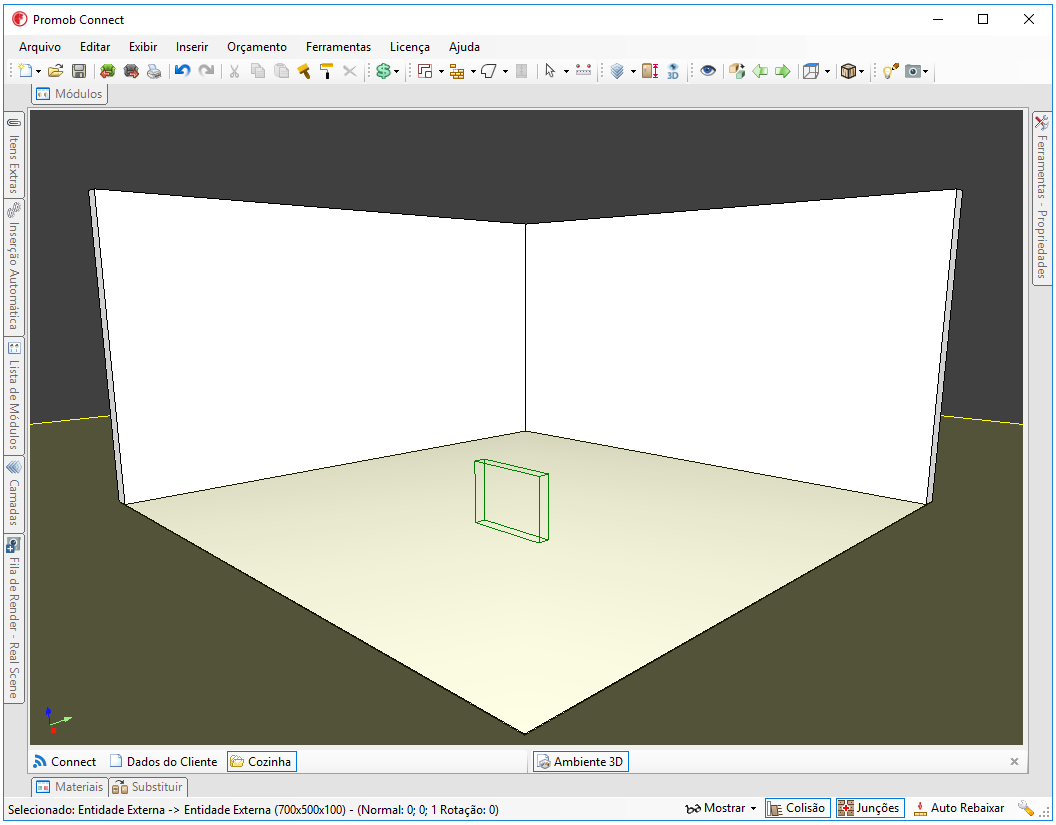
7. Ao clicar, o item será inserido;